管理用戶是 Windows 默認用戶,對機器中的所有資源擁有所有權限。您可以使用此用戶來管理其他用戶的權限和角色。在本文中,我們將介紹 Windows 管理員、如何配置其憑據以及管理用戶可以執行的功能。
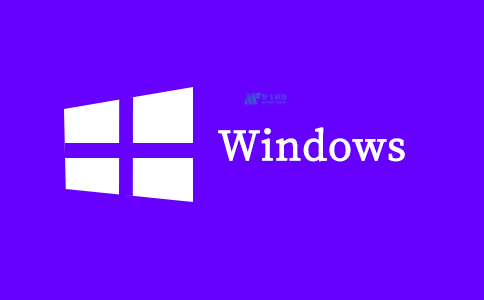
管理用戶
管理員帳戶是在系統上具有提升權限的登錄 ID,可用于通過安裝軟件、應用補丁、管理用戶、啟動和停止服務等來管理系統。Windows 操作系統中內置的管理員帳戶稱為“管理員”。相比之下,內置管理員 ID 的其他常用名稱包括 Unix 和 Linux 系統上的“root”和 SQL Server 數據庫上的“sa”(系統管理員的縮寫)。
管理員帳戶沒有理由使用默認名稱。在許多組織中,將內置管理員帳戶重命名為不同的名稱是一種常見的做法,以使通過密碼猜測和其他類似攻擊方法對其進行攻擊變得更加困難。管理用戶可以完全控制與您機器上各種資源相關的權限。
用戶帳戶控制
Windows 用戶在嘗試執行需要管理權限的操作時必須處理用戶帳戶控制 (UAC)。這包括出現提示,如果您是管理用戶,我們需要單擊“是”。相反,如果您不是管理用戶,我們需要輸入管理憑據。用戶帳戶控制提示很煩人,但在安全性方面它們也很有用。它允許您在計算機上擁有一個管理員帳戶,但該權限不會自動應用于您啟動的每個新進程。
系統上運行的可能造成長期損害的進程越少,效果就越好。您在計算機上執行的任何操作幾乎都需要管理員權限。至少對于 UAC,程序必須在被授予之前明確地請求完整的系統訪問權限。
更改管理密碼
在執行這些步驟之前,您需要使用管理帳戶。打開“ 設置” 應用,然后轉到“ 帳戶” > “登錄選項”。選擇 密碼> 更改 為管理帳戶添加新密碼。當您希望更改密碼時,相同的步驟也適用。

更改管理員名稱(使用 CLI)
在某些情況下,您可能需要更改管理帳戶的名稱。為此,請在特權模式下打開命令提示符后鍵入以下命令:
wmic useraccount where name='Administrator' rename 'NewName'
更改管理員名稱(使用 GUI)
以下步驟適用于 Windows Home。
- 按 Win+R 并 在對話框中 鍵入netplwiz 。
- 雙擊管理員帳戶,您將看到一個新對話框,您可以在其中輸入帳戶的新名稱。
啟用/禁用管理帳戶(使用 CLI)
要啟用管理員帳戶,請在特權模式下打開命令提示符并鍵入:
net user administrator /active:yes
要禁用管理員帳戶,請在特權模式下打開命令提示符并鍵入:
net user administrator /active:no
啟用/禁用管理帳戶(使用 GUI)
- 通過按 Win + R,您可以調出運行窗口。
- 在輸入字段中 輸入 lusrmgr.msc ,然后 在對話框中單擊確定。這將打開本地用戶和組窗口。
- 單擊 窗口左窗格中的用戶 ,然后右鍵單擊 管理員 并選擇 屬性。
- 您應該 會在“常規 ”選項卡 下 看到一個選項,說明該帳戶已被禁用。
- 取消選中此框,單擊 OK,然后關閉窗口。要禁用用戶,請選中此選項。
結論
本文介紹了 Windows 中的管理用戶相關的介紹、用戶帳戶控制和配置。我們看到了管理用戶如何處理與機器中所有用戶相關的所有權限,甚至可以創建和刪除其他用戶。我們還可以選擇通過 GUI 或 CLI 更改管理用戶的憑據。















